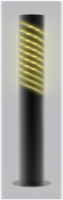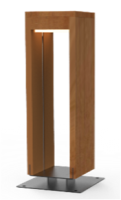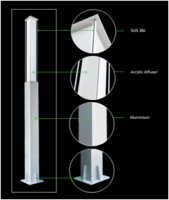|  |  |  |  |  |
Windows 10: Tăng cường khả năng tiết kiệm pin với Power Throttling
Tuy nhiên, người dùng Windows ngày nay thường có thói quen chạy rất nhiều ứng dụng cùng lúc để phục vụ cho công việc, giải trí, đặc biệt là các ứng dụng chạy ngầm trên hệ thống. Điều này dẫn đến việc thời lượng pin nhanh chóng bị rút ngắn một cách chóng mặt.
Do vậy, trên Windows 10 Fall Creators, Microsoft đã phát triển và tích hợp thêm tính năng Power Throttling vào hệ thống để có thể khắc phục vấn đề này.
Theo đó, Power Throttling về cơ bản sẽ hoạt động theo hình thức cắt giảm khả năng truy cập CPU của các ứng dụng đang chạy ẩn (background), ưu tiên cho các ứng dụng đang thực thi trực diện (foreground) cùng một số tác vụ được xem là quan trọng theo yêu cầu của các ứng dụng đang chạy và những ứng dụng mà người dùng đang tương tác. Hay nói một cách khác, Power Throttling có thể điều chỉnh công suất nhằm giảm mức tiêu thụ năng lượng đang sử dụng. Hơn nữa, người dùng có toàn quyền kiểm soát ứng dụng nào bị hạn chế.
Và để kích hoạt tính năng này, bạn hãy khởi chạy cửa sổ thiết lập Windows Settings (Windows + i), chọn System > Battery, sau đó nhấn tiếp vào tùy chọn Battery usage by app.
 |
Cửa sổ tiếp theo sẽ hiện ra một danh sách tất cả ứng dụng đã cài đặt trên hệ thống. Trong dành sách ứng dụng này, bạn có thể nhận thấy thông báo “Decided by Windows”. Đây là những ứng dụng mà Windows 10 đã cho phép kích hoạt tính năng Power Throttling.
 |
Lúc này, nhấn vào ứng dụng có dãn nhãn thông báo Decided by Windows, sau đó đánh dấu chọn vào mục Let Windows decide when this app can run in the background để kích hoạt tính năng Power Throttling trên ứng dụng này. Để vô hiệu hóa Power Throttling, bạn chỉ cần bỏ đánh dấu chọn này và chọn tiếp Allow this app to run background tasks là hoàn tất.
 |
Từ bây giờ, Windows sẽ tự động cắt giảm khả năng truy cập CPU cho các ứng dụng chạy ngầm đã được kích hoạt Power Throttling.
Tuy nhiên, không phải ứng dụng nào cũng có thể áp dụng, ví dụ như các ứng dụng như Chrome sẽ không thể bị hạn chế. Ngoài ra, Hầu như tất cả ứng dụng mặc định trong Windows 10 đều có thể điều chỉnh.
Hơn nữa, hiện tại tính năng Power Throttling vẫn còn bị hạn chế về phần cứng của thiết bị, do đó tính năng này chỉ hoạt động trên các máy tính có bộ xử lý thế hệ thứ 6 trở lên của Intel. Mặt khác, do sử dụng công nghệ Intel Speed Shift nên tính năng này sẽ chưa hỗ trợ cho bộ xử lý AMD Ryzen. Đại diện Microsoft khẳng định sẽ sớm đưa ra các API cho phép các nhà phát triển kiểm soát được tính năng này nhiều hơn.
Nguồn tin: congnghe.vn
Những tin mới hơn
Những tin cũ hơn
Tin mới
-
 Điều chỉnh, hoàn thiện khuôn khổ pháp lý về sử dụng năng lượng tiết kiệm và hiệu quả
Điều chỉnh, hoàn thiện khuôn khổ pháp lý về sử dụng năng lượng tiết kiệm và hiệu quả
-
 Hệ thống chuyển nhiệt thải từ ô tô thành điện năng
Hệ thống chuyển nhiệt thải từ ô tô thành điện năng
-
 Tổng Bí thư Tô Lâm: Chúng ta đang đứng trước khởi điểm lịch sử mới để đưa đất nước vươn mình, cất cánh
Tổng Bí thư Tô Lâm: Chúng ta đang đứng trước khởi điểm lịch sử mới để đưa đất nước vươn mình, cất cánh
-
 Các nhà khoa học Nga phát triển công nghệ tiết kiệm năng lượng mới
Các nhà khoa học Nga phát triển công nghệ tiết kiệm năng lượng mới
-
 Quốc hội thẩm tra sơ bộ dự án Luật sửa đổi bổ sung một số điều của Luật sử dụng năng lượng tiết kiệm và hiệu quả
Quốc hội thẩm tra sơ bộ dự án Luật sửa đổi bổ sung một số điều của Luật sử dụng năng lượng tiết kiệm và hiệu quả
-
 Sử dụng điện tiết kiệm và hiệu quả trong giai đoạn nhu cầu phụ tải điện tăng cao năm 2025
Sử dụng điện tiết kiệm và hiệu quả trong giai đoạn nhu cầu phụ tải điện tăng cao năm 2025
-
 TP. Hồ Chí Minh kêu gọi người dân tiết kiệm điện trong mùa nắng nóng
TP. Hồ Chí Minh kêu gọi người dân tiết kiệm điện trong mùa nắng nóng
-
 Định mức sử dụng năng lượng trong ngành công nghiệp sản xuất bia và đồ uống không cồn
Định mức sử dụng năng lượng trong ngành công nghiệp sản xuất bia và đồ uống không cồn
-
 Nhãn năng lượng EU: Bí quyết lựa chọn thiết bị tiết kiệm năng lượng
Nhãn năng lượng EU: Bí quyết lựa chọn thiết bị tiết kiệm năng lượng
-
 Công nghệ phát triển tòa nhà sử dụng năng lượng bằng 0
Công nghệ phát triển tòa nhà sử dụng năng lượng bằng 0